Pagina Inhoudsopgave
Bijgewerkt op Jul 30, 2025
Overzicht van opstarten vanaf USB in Windows 11:
Hoe start ik op vanaf een USB in Windows 11? Kortom, je moet de installatiebestanden van Windows 11 downloaden naar je voorbereide USB-station of EaseUS Partition Master gebruiken om een opstartbare USB te maken en de opstartvolgorde zo instellen dat deze USB prioriteit krijgt.
🚩Fase 1. Een opstartbare USB-stick maken: Download de Windows 11 Media Installation Tool of gebruik EaseUS Partition Master om een opstartbare USB te maken > plaats een USB van minimaal 8 GB > start de Media Creation Tool.
🚩Fase 2. De opstartvolgorde wijzigen: Start Windows opnieuw op > druk op F2, F10, F12 of Esc om de UEFI/BIOS-instellingen te openen > zoek de instellingen voor de opstartvolgorde > kies USB als eerste opstartapparaat > behoud uw wijzigingen > sluit de BIOS/UEFI-instellingen af.
🚩Fase 3. Opstarten vanaf USB: Sluit de opstartbare USB aan op uw pc. Het apparaat start dan automatisch vanaf deze USB.
Voorbereidingen voor opstarten vanaf USB in Windows 11:
| ⚙️Complex niveau | Laag, Beginners |
| ⏱️Duur | 5-10 minuten |
| 💻Geldt voor | Opstarten vanaf USB op Windows 11/10/8/8.1/7 |
| ✏️Stadia | |
| 🔨 Gereedschap | USB, Windows-pc, EaseUS Partition Master |
Voordat we met de tutorial beginnen, moet je een betrouwbare USB-stick en een formatteertool voorbereiden: EaseUS Partition Master. Deze tool sprong eruit tijdens onze tests. We raden hem aan vanwege zijn duidelijke interface en gebruiksgemak, waardoor hij geschikt is voor beginners.
- ✅Zorg dat je een USB-stick bij de hand hebt - Koop een gecertificeerde USB-stick met voldoende capaciteit.
- ✅Download de betrouwbare formatteertool - EaseUS Partition Master door vooraf op de blauwe knop te klikken. ( Met deze tool kunt u een USB groter dan 32 GB formatteren naar FAT32, terwijl de ingebouwde tools van Windows dit niet kunnen. )
Klik op deze knoppen en deel deze gedetailleerde tutorial om anderen in nood te helpen.
1️⃣Stap 1. Formatteer USB als FAT32
Het maken van een opstartbare USB-stick heeft specifieke vereisten voor het bestandssysteem; de USB-stick moet eerst worden geformatteerd naar FAT32 . Schijfbeheer en CMD kunnen echter geen USB-stick groter dan 32 GB formatteren naar FAT32. U moet hiervoor een formatteertool van derden gebruiken. Onze tests tonen aan dat EaseUS Partition Master Free een stabiel formatteerprogramma is. Het kan USB-sticks van 64/128/256 GB formatteren naar FAT32. Download deze tool en volg de onderstaande instructies om het te proberen.
Stap 1. Start EaseUS Partition Master, klik met de rechtermuisknop op de partitie op uw externe harde schijf/USB/SD-kaart die u wilt formatteren en kies de optie "Formatteren".

Stap 2. Wijs een nieuw partitielabel, bestandssysteem (NTFS/FAT32/EXT2/EXT3/EXT4/exFAT) en clustergrootte toe aan de geselecteerde partitie en klik op "OK".

Stap 3. Klik in het waarschuwingsvenster op 'Ja' om door te gaan.

Stap 4. Klik op de knop '1 taak/taken uitvoeren' in de linkerbovenhoek om de wijzigingen te bekijken en klik vervolgens op 'Toepassen' om te beginnen met het formatteren van uw externe harde schijf/USB/SD-kaart.

FAT32 is het beste USB-formaat om Windows 11 mee op te starten . Laten we nu naar fase 2 gaan en leren hoe u een opstartbare USB kunt maken.
2️⃣Stap 2. Een opstartbare USB maken
Het maken van een opstartbare USB-stick kan ingewikkeld zijn als je geen professional bent; je moet betrouwbare software van derden gebruiken. Om een opstartbare USB-stick te maken, kun je EaseUS OS2GO gebruiken. De volgende link helpt je te leren hoe je hiermee een opstartbare USB-stick kunt maken.
🔎Lees dit artikel voor meer informatie: Een opstartbare USB maken op Windows 10
3️⃣Stage 3. Opstarten vanaf USB in Windows 11 - 2 gevallen
Wanneer u in Windows 11 vanaf USB moet opstarten, kunt u twee hoofdsituaties tegenkomen. De eerste situatie is dat uw computer prima werkt en u de instellingen van de opstartschijf kunt openen via de app Windows Instellingen. De andere situatie is wanneer uw computer vastloopt en niet goed werkt. In dat geval moet u het opstartmenu openen en uw computer vanaf USB opstarten in het BIOS. Laten we nu meer over beide methoden leren.
Geval 1. PC kan goed opstarten - Vanuit Instellingen
Met de Windows-instellingen kunt u opstarten vanaf een USB-stick. Volg de onderstaande tutorial om Windows 11 op te starten vanaf een USB-stick, terwijl uw computer nog steeds soepel werkt.
Stap 1. Plaats de opstartbare USB-stick in uw Windows 11-computer. Druk op Windows + I om Instellingen te openen en selecteer de optie 'Systeem' > 'Herstel'.
Stap 2. Klik op de knop Nu opnieuw opstarten rechts van Geavanceerd opstarten. In het pop-upvenster meldt Windows 11 dat uw apparaat opnieuw wordt opgestart en dat u uw werk tot die tijd beter kunt opslaan.

Stap 3. Daarna start uw pc opnieuw op en wordt de herstelomgeving geladen. Selecteer in het venster 'Kies een optie' de optie ' Gebruik een apparaat' .
Stap 4. Uw pc toont de opstartbare apparaten die uw computer kan gebruiken, inclusief de USB-stick die u eerder op uw pc hebt aangesloten. Klik erop en selecteer deze.
Ten slotte kan uw computer opnieuw opstarten en opstarten vanaf de USB-stick die u hebt ingesteld.
Geval 2. PC start niet op - Vanuit het opstartmenu
Wanneer uw computer niet opstart, moet u het BIOS openen om Windows 11 vanaf een USB-stick op te starten. Sluit de USB-stick aan op de pc waarop u Windows 11 schoon wilt installeren. Start vervolgens uw pc opnieuw op terwijl u de Shift-toets ingedrukt houdt om op te starten in de Windows Herstelomgeving (WinRE). Selecteer in de Windows Herstelomgeving om op te starten vanaf de USB-stick.
Hier is de stapsgewijze handleiding:
Stap 1. Sluit de opstartbare USB-stick aan op de juiste USB-poort. Druk vervolgens op de aan/uit-knop om je laptop/pc op te starten. Houd tijdens het opstarten de juiste opstartmenutoets ingedrukt, zoals ESC, F2, F8 of F10 (deze toets kan variëren afhankelijk van de fabrikant en het model van het moederbord) om de BIOS-instellingen te openen.
Stap 2. Zoek in het opstartmenu naar de optie Opstartvolgorde en verplaats de opstartbare USB-schijf waarvan u wilt opstarten naar boven in de lijst.
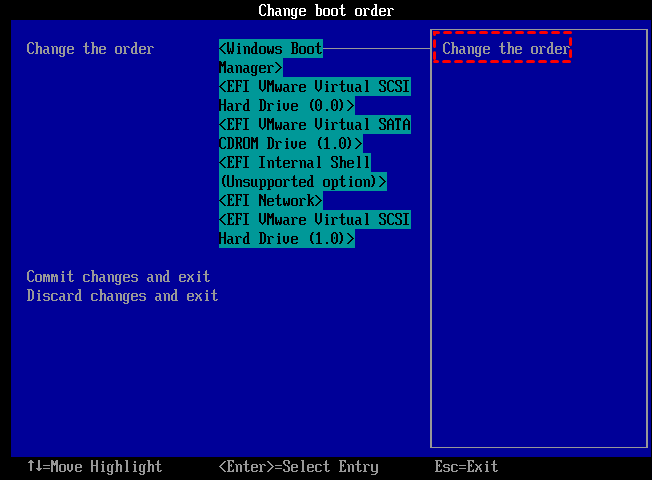
Stap 3. Wanneer u uw wijzigingen/instellingen bevestigt, drukt u op F10 om op te slaan en af te sluiten. Na het afsluiten start uw pc automatisch op vanaf de USB-stick.
Conclusie
Als je Windows 11/10 wilt opstarten vanaf een USB-stick, maar niet weet hoe, kun je de methode in deze tutorial gebruiken om dit probleem eenvoudig op te lossen. Bereid eerst een geschikte USB-stick voor en formatteer deze naar FAT32; maak een opstartbare USB-stick; wijzig ten slotte de opstartvolgorde en stel de opstartbare USB-stick in als opstartschijf. Vervolgens kun je Windows 11 opstarten vanaf de USB-stick. Het is belangrijk om te vermelden dat je toegang tot het BIOS nodig hebt om op te starten vanaf de USB-stick als de computer niet goed werkt.
Klik op deze knoppen en deel deze gedetailleerde tutorial om anderen in nood te helpen.
Veelgestelde vragen over opstarten vanaf USB in Windows 11
Er zijn veel situaties waarin u een USB-stick kunt gebruiken om Windows 11 op uw computer op te starten, bijvoorbeeld om een nieuw Windows-systeem op te starten, om problemen op te lossen of om dezelfde configuratie op meerdere pc's te gebruiken. Hier vindt u nog meer gerelateerde vragen en antwoorden. Lees verder.
1. Waarom start Windows 11 niet op vanaf USB?
Niet alle USB-sticks kunnen als opstartbare USB-apparaten worden beschouwd. Gewone USB-sticks zijn standaard niet opstartbaar. De redenen waarom Windows 11 niet vanaf USB kan opstarten, zijn als volgt:
- USB-station is geen opstartbaar apparaat
- Opstartbare USB-schijf wordt niet weergegeven in BIOS
- USB-stick is te oud
- USB-stick is per ongeluk beschadigd
- USB-schijfformaat wordt niet ondersteund
- Verkeerde opstartvolgorde
2. Hoe start ik Windows 11 op vanaf USB in het BIOS?
Sluit de USB-stick aan op de pc waarop u Windows 11 schoon wilt installeren. Start de pc vervolgens opnieuw op terwijl u de Shift-toets ingedrukt houdt om op te starten in de Windows Herstelomgeving (WinRE). Kies ervoor om op te starten vanaf de USB-stick zodra u in de Windows Herstelomgeving bent.
3. Wanneer moeten we opstarten vanaf een USB in Windows 11?
De redenen om het systeem vanaf USB op te starten zijn als volgt:
- Start het nieuwe Windows-systeem op. Start het nieuwe systeem op vanaf een USB-stick om te voorkomen dat dit invloed heeft op de versie die u gebruikt.
- Om problemen op te lossen . De tweede reden is dat het besturingssysteem van uw computer niet goed opstart, een blauw scherm in Windows 11 weergeeft of steeds vastloopt door virussen, malware, enz. Op dit punt hebt u een opstartbare USB-schijf nodig om uw computer goed op te starten.
- Als u de nieuwe computer opstart vanaf de USB- opstartschijf met het oude systeem, kunt u dezelfde computerconfiguratie gebruiken.
4. Hoe kom ik in het opstartmenu van Windows 11?
Om toegang te krijgen tot het opstartmenu in Windows 11, moet u de standaard opstartvolgorde onderbreken door tijdens het opstarten op een specifieke toets te drukken. Veelgebruikte toetsen hiervoor zijn F12, F11, F2 en Del. U moet de toets herhaaldelijk indrukken na het opstarten van uw computer en voordat Windows wordt opgestart.
Hoe kunnen wij u helpen?
Gerelateerde artikelen
-
Wat is de beste MBR naar GPT-converter? Top 5 aanbeveling
![author icon]() Tina/2025/07/30
Tina/2025/07/30 -
EXT4 formatteren op Windows 10,8,7 met de beste EXT4-formatteringsfreeware
![author icon]() Tina/2025/07/30
Tina/2025/07/30 -
Hoe u een opstartbare USB voor Windows XP maakt | Volledige gids🔍
![author icon]() Tina/2025/07/30
Tina/2025/07/30 -
Surface-laptop zwart scherm? Oplossingen hier!
![author icon]() Tina/2025/07/30
Tina/2025/07/30
EaseUS Partition Master

Beheer partities en optimaliseer schijven efficiënt

